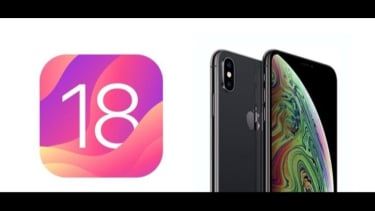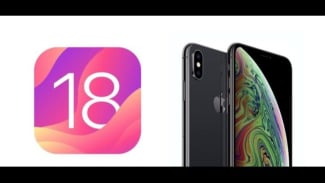iOS 18 Resmi Rilis, Berikut Daftar iPhone yang Dapat Update iOS 18
Jabar, VIVA – Apple baru saja merilis sistem operasi terbaru, iOS 18. Pembaruan ini membawa banyak fitur keren dan peningkatan performa untuk iPhone kamu. Mulai dari iPhone XR hingga iPhone 16 Pro Max, semua bisa merasakan manfaatnya.
Daftar iPhone yang Mendapatkan iOS 18
Hampir semua iPhone yang dirilis sejak 2018 ke atas bisa di-update ke iOS 18. Jadi, kalau kamu punya iPhone XR, iPhone 11, iPhone 13, atau bahkan iPhone 16, kamu bisa langsung coba.
iPhone
- YouTube
- iPhone XR
- iPhone XS, iPhone XS Max
- iPhone 11, iPhone 11 Pro, iPhone 11 Pro Max
- iPhone 12, iPhone 12 mini, iPhone 12 Pro, iPhone 12 Pro Max
- iPhone 13, iPhone 13 mini, iPhone 13 Pro, iPhone 13 Pro Max
- iPhone 14, iPhone 14 Plus, iPhone 14 Pro, iPhone 14 Pro Max
- iPhone 15, iPhone 15 Plus, iPhone 15 Pro, iPhone 15 Pro Max
- iPhone 16, iPhone 16 Plus, iPhone 16 Pro, iPhone 16 Pro Max
iPhone SE (2020), iPhone SE (2022)Cara Update ke iOS 18
Kemudian bagaimana untuk memperbarui iPhone ke iOS 18? Berikut langkah-langkah mudah yang bisa diikuti:
1. Backup Data iPhone Anda
Sebelum update, jangan lupa backup data iPhone kamu biar aman. Bisa pakai iCloud atau komputer.
Menggunakan iCloud
- Buka Pengaturan.
- Ketuk nama Anda di bagian atas.
- Pilih iCloud > iCloud Backup.
- Tekan Backup Sekarang untuk memulai proses backup.
Menggunakan iTunes/Finder (untuk Mac/PC)
- Sambungkan iPhone Anda ke komputer.
- Buka iTunes (atau Finder di macOS terbaru).
- Pilih iPhone Anda, lalu klik Backup Now.
2. Pastikan iPhone Anda Terhubung ke Wi-Fi
Pastikan pada saat proses pembaruan iOS, internet kamu dalam keadaan stabil. Perangkat terhubung ke jaringan Wi-Fi dengan koneksi yang bagus sehingga terhindar dari kegagalan pengunduhan.
3. Periksa Ruang Penyimpanan
Pastikan ada cukup ruang di iPhone kamu. Cara mengeceknya tinggal ikuti langkah berikut:
- Buka Pengaturan > Umum > Penyimpanan iPhone.
Jika penyimpanan hampir penuh, hapus beberapa file atau aplikasi yang tidak diperlukan.
4. Download dan Install iOS 18
Setelah semua persiapan selesai, maka ikuti langkah di bawah ini:
- Buka Pengaturan.
- Pilih Umum.
- Ketuk Pembaruan Perangkat Lunak.
- Jika iOS 18 tersedia untuk perangkat Anda, unduh dan instal pembaruan.
- Masukkan kode akses apabila diminta, dan tunggu hingga proses unduhan selesai.
- Ketika selesai mengunduh, maka ketuk instal sekarang.
5. Tunggu Hingga Proses Selesai
IOS 18
- -
Pada saat proses penginstalan iOS 18, iPhone memerlukan waktu beberapa menit hingga selesai. Semua itu tergantung pada kecepatan perangkat dan ukuran file pembaruan.
Kemudian pastikan iPhone Anda tetap terhubung pada Wi-Fi dengan koneksi yang bagus dan memiliki baterai yang cukup (lebih dari 50%) atau disambungkan ke pengisi daya selama proses instalasi.